Crear i activar una seqüència
Cada organització té els seus propis processos de venda que han de seguir els venedors. Una seqüència ajuda els venedors a superar les incoherències en la formació o la manca de documentació a mesura que avancen pel recorregut de vendes. Quan creeu una seqüència, definiu les activitats que voleu que realitzin els venedors i l'ordre en què les realitzin mentre gestionen els registres. Això permet als venedors concentrar-se en vendre i els dona una millor comprensió del que s'ha de fer a continuació.
A més, els venedors poden crear i activar seqüències per a ells mateixos i utilitzar-les per treballar en els registres assignats. Més informació: Crear i connectar seqüències per a tu mateix
Requisits de llicència i funció
| Tipus de requisit | Has de tenir |
|---|---|
| Llicència | Dynamics 365 Sales Enterprise, Dynamics 365 Sales Premium o Microsoft Relationship Sales Més informació: Preus del Dynamics 365 Sales |
| Funcions de seguretat | Administrador del sistema o gestor de seqüències Més informació: Funcions de seguretat predefinides per al Sales |
Crea una seqüència
Inicieu sessió a l'aplicació Sales i, a l'extrem inferior esquerre de la pàgina, aneu a Canvia la configuració> de Sales Insights de l'àrea.
A Accelerador de vendes, seleccioneu Seqüència.
A la pàgina Seqüències , seleccioneu Seqüència nova.

Al diàleg Crea una seqüència , seleccioneu una de les opcions següents per crear la seqüència:
Utilitza la plantilla: utilitza les plantilles per configurar seqüències ràpidament. Les plantilles de seqüència proporcionen un conjunt d'activitats per guiar els venedors amb la següent millor acció a fer per assolir una tasca, com ara presentar-se a un client potencial i guanyar l'acord. Més informació: Plantilles de seqüència
Utilitza una seqüència en blanc: utilitza una seqüència en blanc per crear una seqüència des de zero.
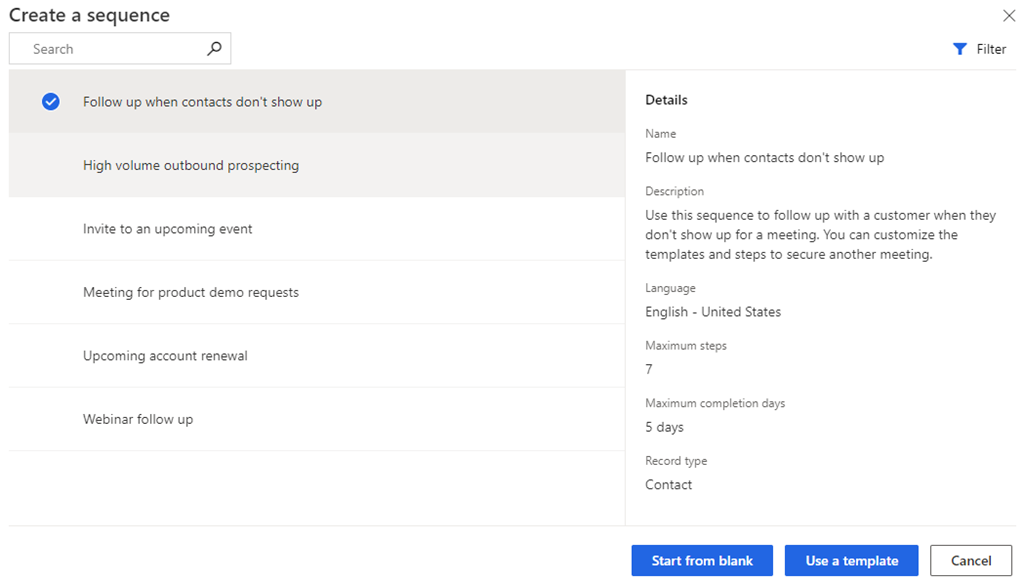
Al diàleg Defineix les propietats de la seqüència, introduïu la informació següent.
Paràmetre Descripció Nom de la seqüència Nom de la seqüència. Descripció Una descripció de la seqüència. (Opcional) Entity El tipus d'entitat al qual voleu aplicar aquesta seqüència. Per defecte, el tipus d'entitat de client potencial se selecciona. 
Seleccioneu Següent.
S'obre la pàgina del dissenyador de seqüències.
Per defecte, el pas Inici de la seqüència aquí s'afegeix a la seqüència com a primer pas.
Després del pas Inici de la seqüència, seleccioneu la icona Afegeix ( ) i configureu els passos de la seqüència.+
Per a una seqüència, els passos es classifiquen en els quatre grups següents:
- Passos: el pas d'una seqüència és una tasca d'interacció que un venedor realitza per a la divulgació de vendes, com ara correu electrònic, Trucada telefònica i tasca. Més informació: Afegir passos a la seqüència
- Condicions: el pas de condició d'una seqüència determina el següent curs d'acció que prendrà la seqüència després que es compleixi o no, en funció de l'activitat completada. Més informació: Afegir els passos de condicions
- Ordres: el pas d'ordre d'una seqüència determina el següent curs d'acció segons el valor donat en el camp o l'etapa d'un procés de negoci. Més informació: Afegir passos d'ordre a seqüències
- LinkedIn: el pas d'activitat de LinkedIn en una seqüència permet als venedors diversificar les seves activitats diàries incloent les funcions de venda social. Podeu utilitzar la gran xarxa del LinkedIn amb accions recomanades que els venedors poden dur a terme per crear connexions més profundes. Més informació: Afegir activitats del LinkedIn a la seqüència
Seleccioneu la icona Afegeix i repetiu el pas 7 per a totes les activitats que vulgueu afegir a la seqüència.
Deseu la seqüència.
Ara, podeu assignar la seqüència als usuaris i després activar-la.
Assignar diferents seqüències a usuaris o equips
Podeu assignar diferents seqüències a diferents venedors per a un registre. Cada venedor pot centrar-se en un conjunt únic d'accions per millorar les seves possibilitats d'aconseguir un acord. Per exemple, podeu assignar una seqüència a un venedor i una altra al gestor de comptes responsable del mateix registre, permetent-los col·laborar simultàniament.
Desactiveu la seqüència abans d'assignar-la als usuaris o a un equip.
A la pàgina de seqüència, seleccioneu Propietats.

A la subfinestra Propietats , a la secció Assigna a , seleccioneu una de les opcions següents.
Type Opció Descripció Enregistra Propietari del registre L'opció assigna automàticament la seqüència al propietari del registre quan es connecta. Per defecte, està seleccionada aquesta opció. Membre de l'equip especificat en un camp de registre L'opció assigna automàticament la seqüència a una persona en funció del nom de camp seleccionat al registre. Trieu el nom de camp que voleu tenir en compte per assignar la seqüència a un usuari específic, tal com s'identifica en aquest camp. Teams Equip propietari L'opció assigna automàticament la seqüència a l'equip propietari quan es connecta el registre. El propietari del registre ha de ser l'equip propietari. Opcionalment, podeu definir condicions per assignar seqüència a persones específiques dins de l'equip propietari. Per definir condicions, seleccioneu La condició està buida. Equip d'accés L'opció assigna automàticament la seqüència a l'equip d'accés quan es connecta el registre. El propietari del registre ha de ser l'equip d'accés. Opcionalment, podeu definir condicions per assignar seqüència a persones específiques dins de l'equip d'accés. Per definir condicions, seleccioneu La condició està buida. La imatge següent és un exemple de la subfinestra Propietats:

Activar una seqüència
Obriu una seqüència i seleccioneu Activa.
Nota
Podeu tenir fins a 250 seqüències actives a la vegada a l'organització.

Seleccioneu Activa al missatge de confirmació que apareix.
Nota
És possible que es produeixi un error si heu afegit Defineix el temps d'espera com a última activitat de la seqüència. Heu de suprimir aquesta darrera activitat Estableix el temps d'espera i, a continuació, desar i activar la seqüència.
La seqüència s'activa i apareix a la pàgina principal del dissenyador de seqüències. A més, podeu veure l'estat de la seqüència al costat del nom i un missatge de confirmació.

A continuació, connecteu la seqüència activa als registres. Més informació: Connectar una seqüència a registres
Pàgina d'inici de la seqüència
A la pàgina inicial de la seqüència, podeu fer les tasques següents:
- Ordenar i filtrar els registres segons les opcions de la columna. Expandiu la capçalera de columna i, a continuació, seleccioneu les opcions d'ordenació i filtre disponibles.
- Reordeneu les columnes arrossegant-les a la ubicació que vulgueu a la quadrícula.
- La cerca només està disponible al nom i la descripció de la seqüència.

No trobeu les opcions a l'aplicació?
Hi ha tres possibilitats:
- No teniu la llicència ni la funció necessàries. Consulteu la secció Requisits de llicència i funció a la part superior d'aquesta pàgina.
- L'administrador no ha activat la funció.
- La vostra organització està utilitzant una aplicació personalitzada. Consulteu a l'administrador els passos exactes. Els passos que es descriuen en aquest article són específics de les aplicacions Centre de vendes i Sales Professional.
Informació relacionada
Seqüències
Afegir passos a la seqüència
Administrar etiquetes per a seqüències
Migrar seqüències d'un entorn a un altre